outlook邮箱如何备份邮件 outlook如何存档到本地
更新时间:2023-07-11 14:40:17作者:xiaoliu
outlook邮箱如何备份邮件,在日常工作和生活中,我们经常会通过邮件的方式进行交流和传递信息。随着邮件的数量不断增加,我们可能担心数据丢失或者无法找到重要的邮件。因此备份和存档邮件变得尤为重要。对于Outlook邮箱用户来说,如何备份和存档邮件是关键问题。在本文中我们将介绍一些Outlook邮箱备份和存档的方法,帮助用户更好地管理邮件。
outlook如何存档到本地
Mac的outlook邮箱存档备份1.登陆需要备份的邮箱账户outlook客户端,点击收件箱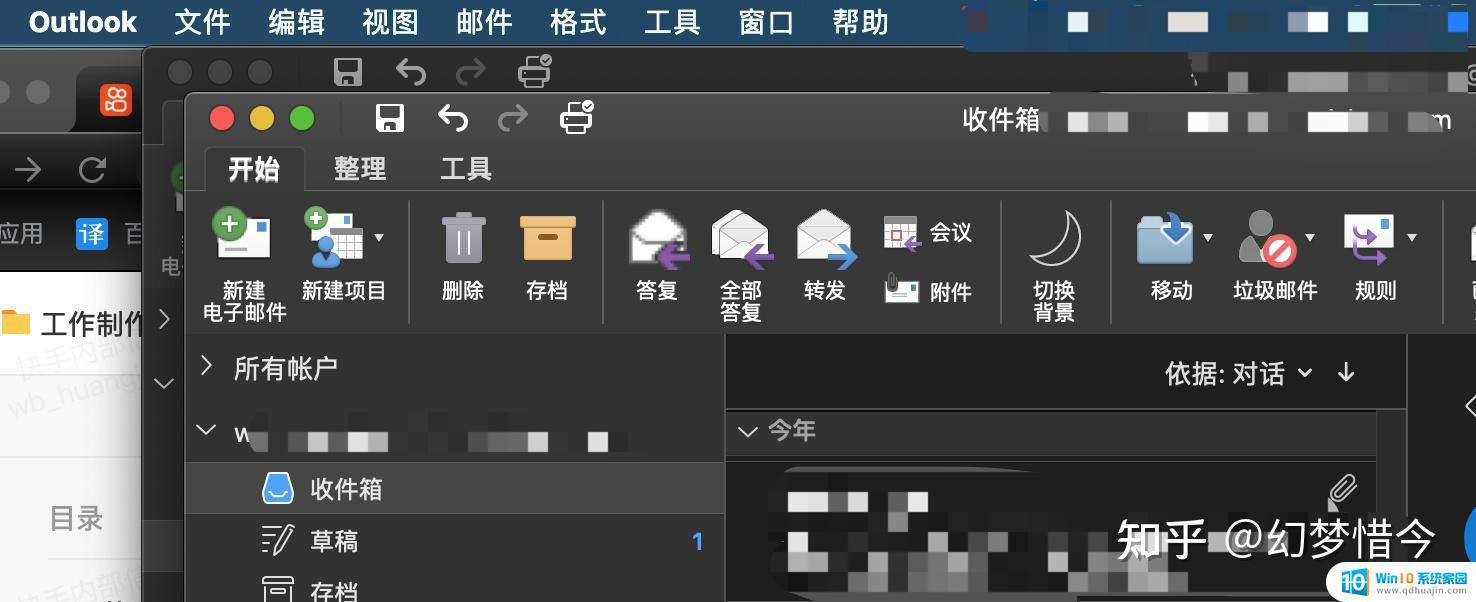 2.点击左上角文件——导出
2.点击左上角文件——导出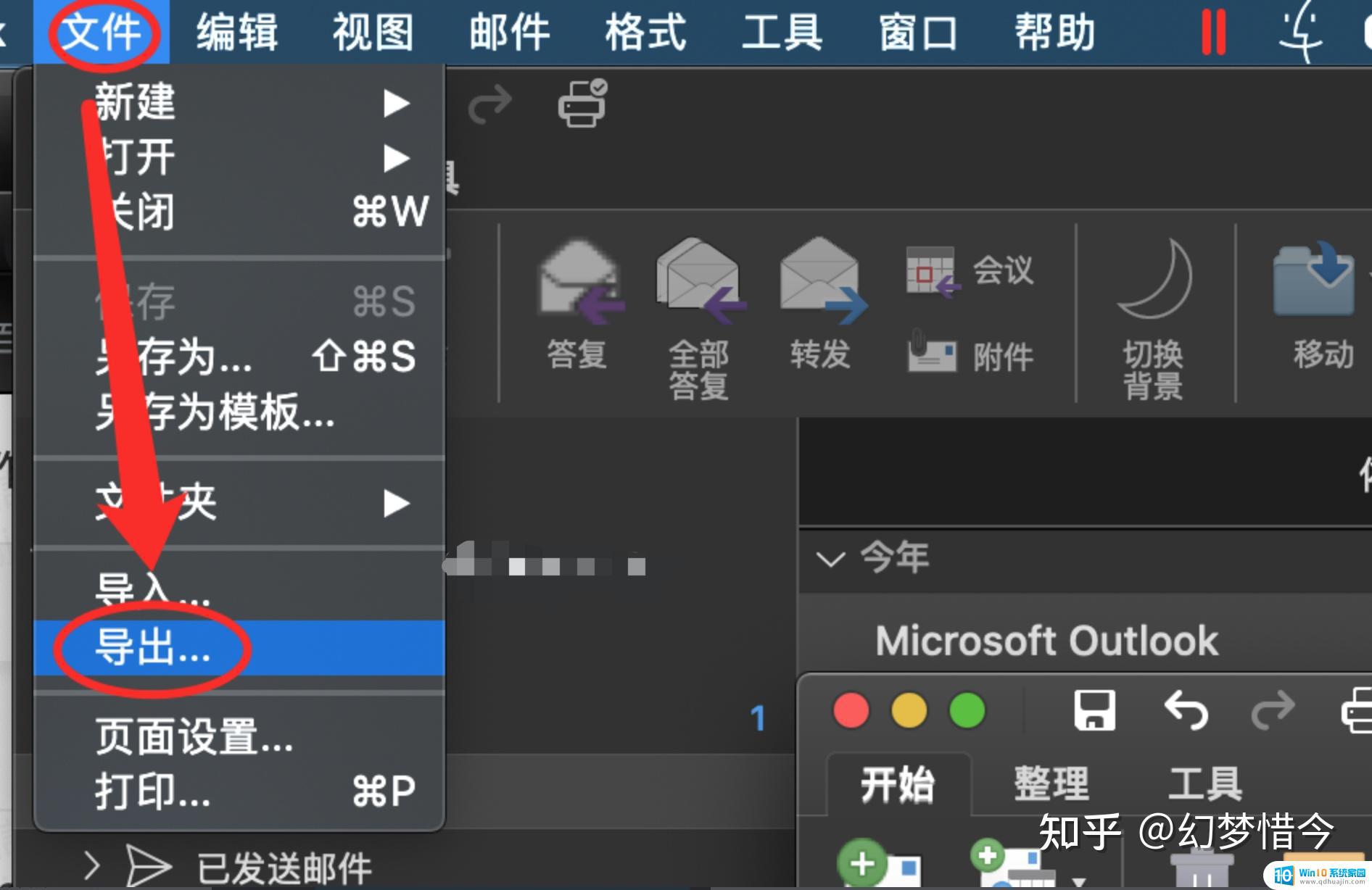 3.根据自己需要或者全选,点击继续
3.根据自己需要或者全选,点击继续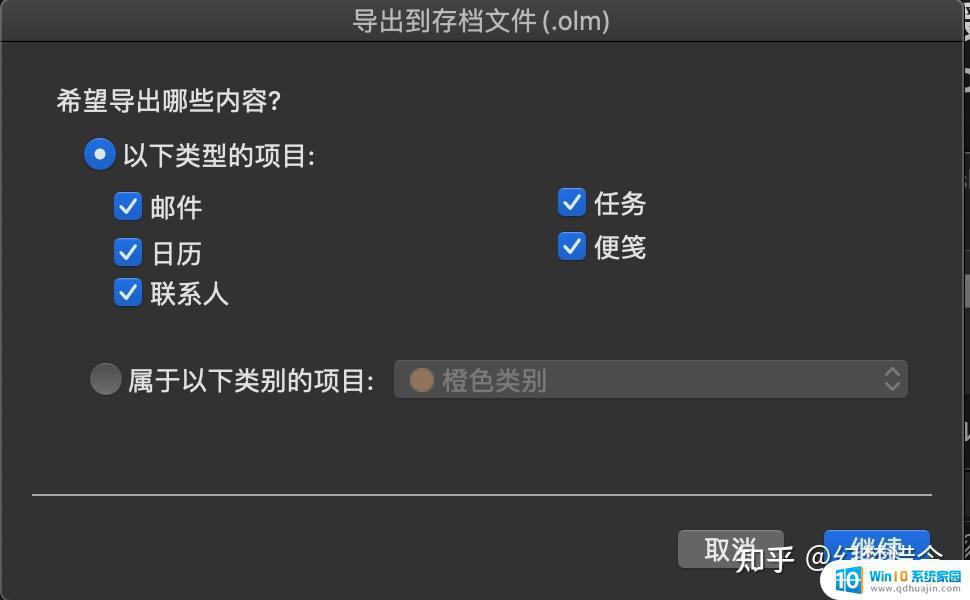 4.将备份文件命名并保存到自己记得住到私人文件夹,然后点击存储。
4.将备份文件命名并保存到自己记得住到私人文件夹,然后点击存储。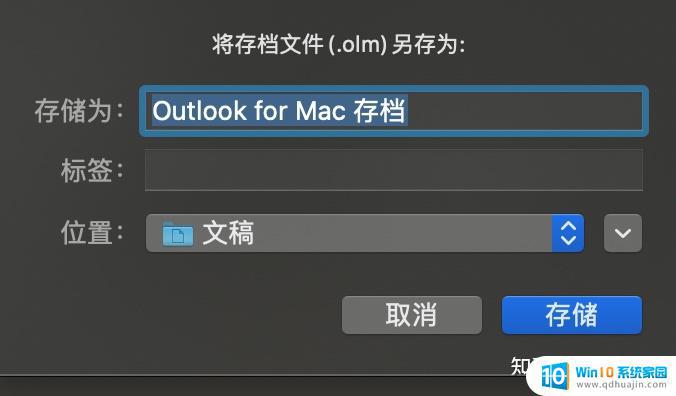
到此,mac的outlook备份以及完成。
Mac的outlook邮箱存档还原1.在打开自己到新邮箱账户outlook客户端,点击左上角文件夹导入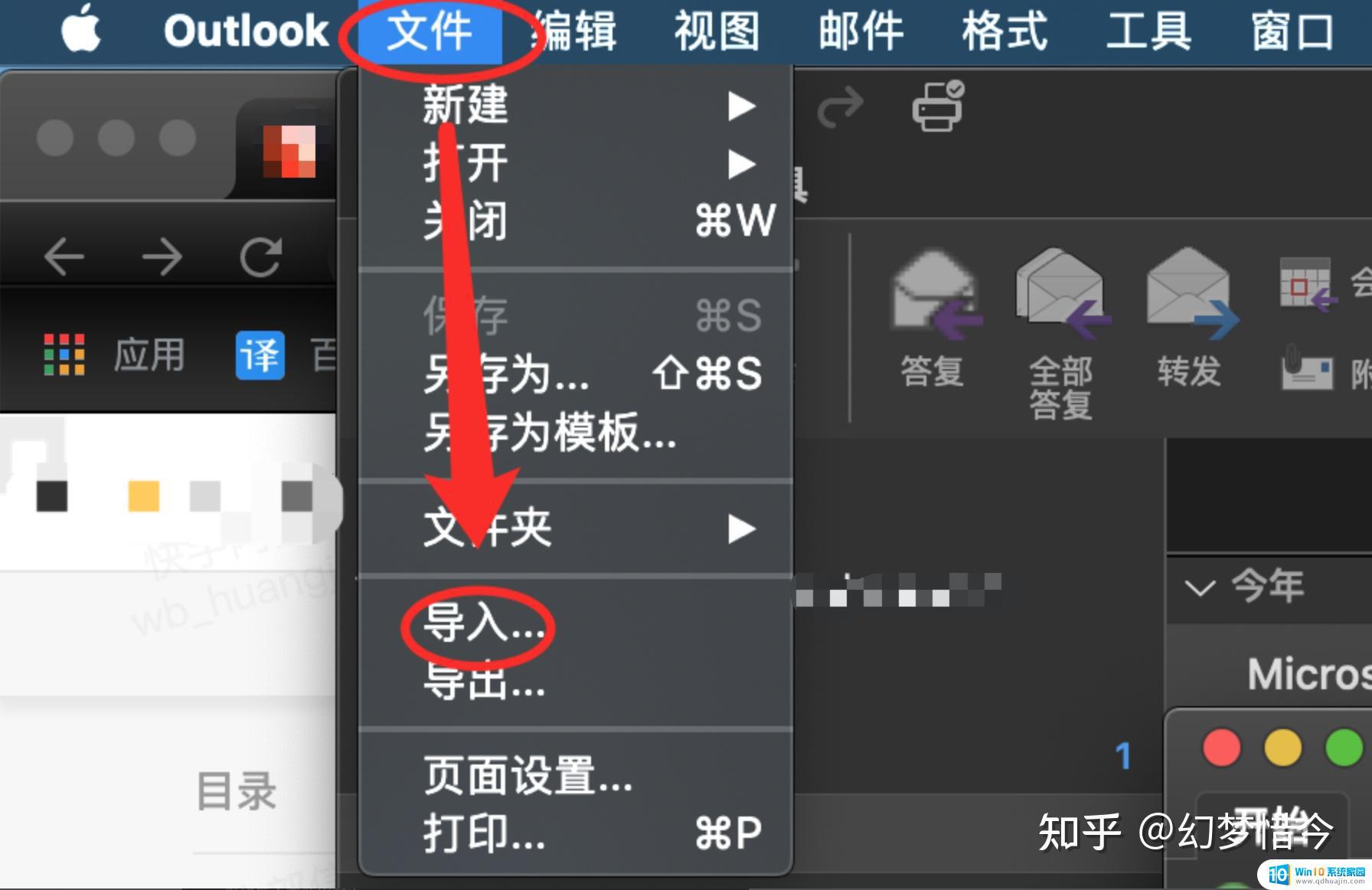 2.选择.olm文件,在点击继续选择刚刚导出的备份文件
2.选择.olm文件,在点击继续选择刚刚导出的备份文件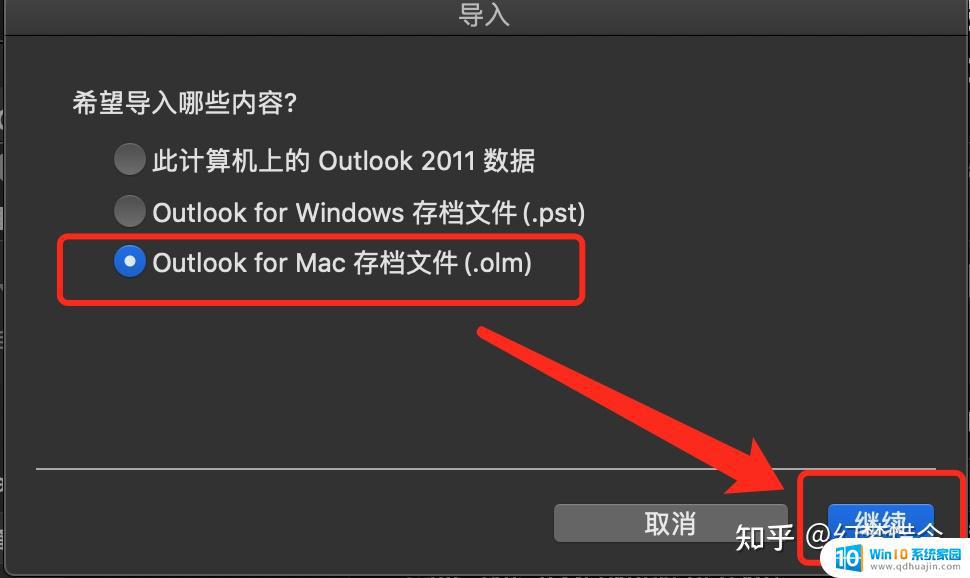 3.导入后,左侧下方在我的电脑上——刚刚存档里面就有备份好的邮件
3.导入后,左侧下方在我的电脑上——刚刚存档里面就有备份好的邮件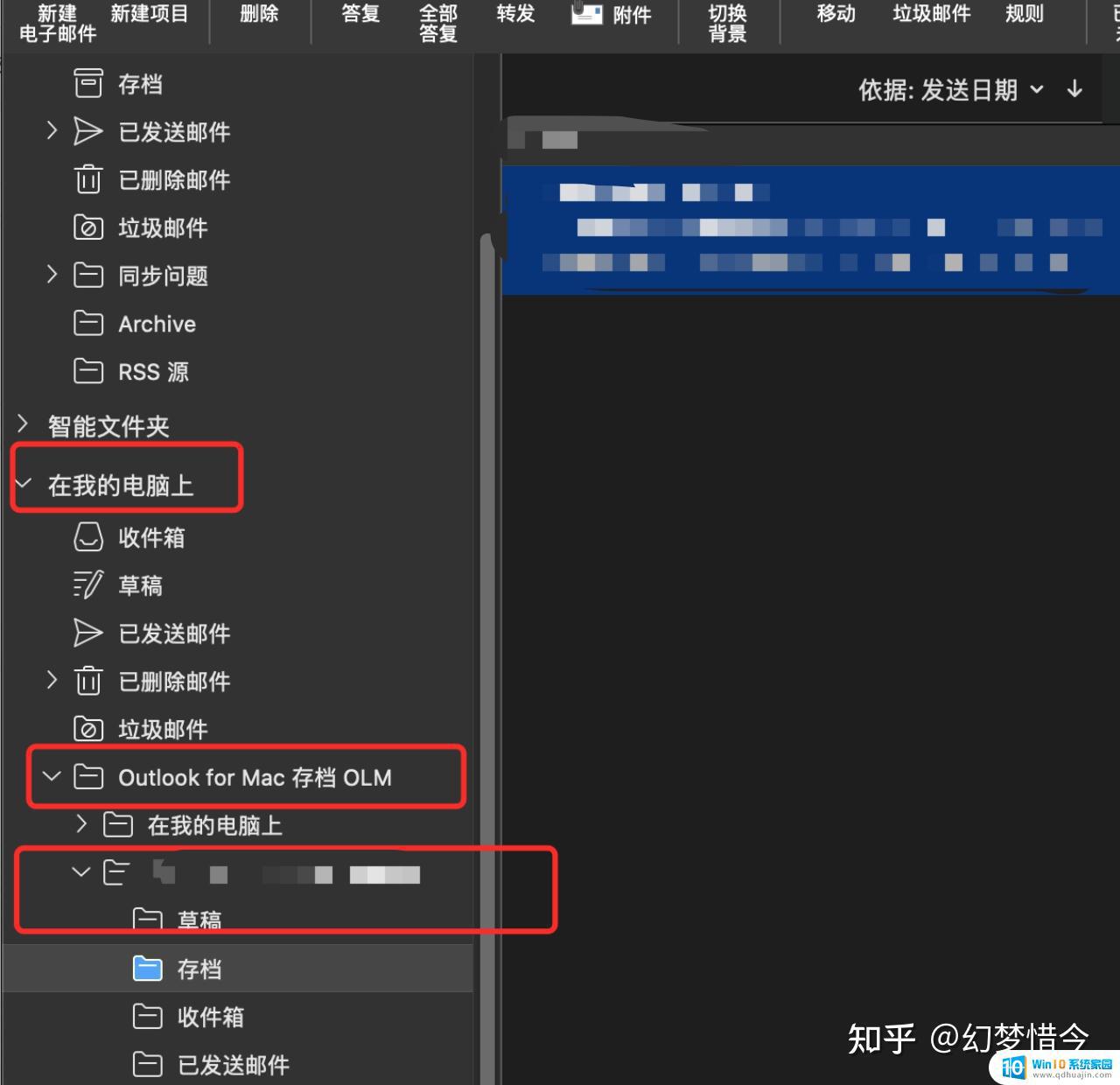
到此导入的邮件要存档到本地,如需将邮件恢复到云邮箱里,请看以下操作
4.点击选择自己需要到邮件,直接拖到左侧用户名@xxx.com——的文件夹下,当确认文件夹邮件上传后,邮件就上传到了云邮箱。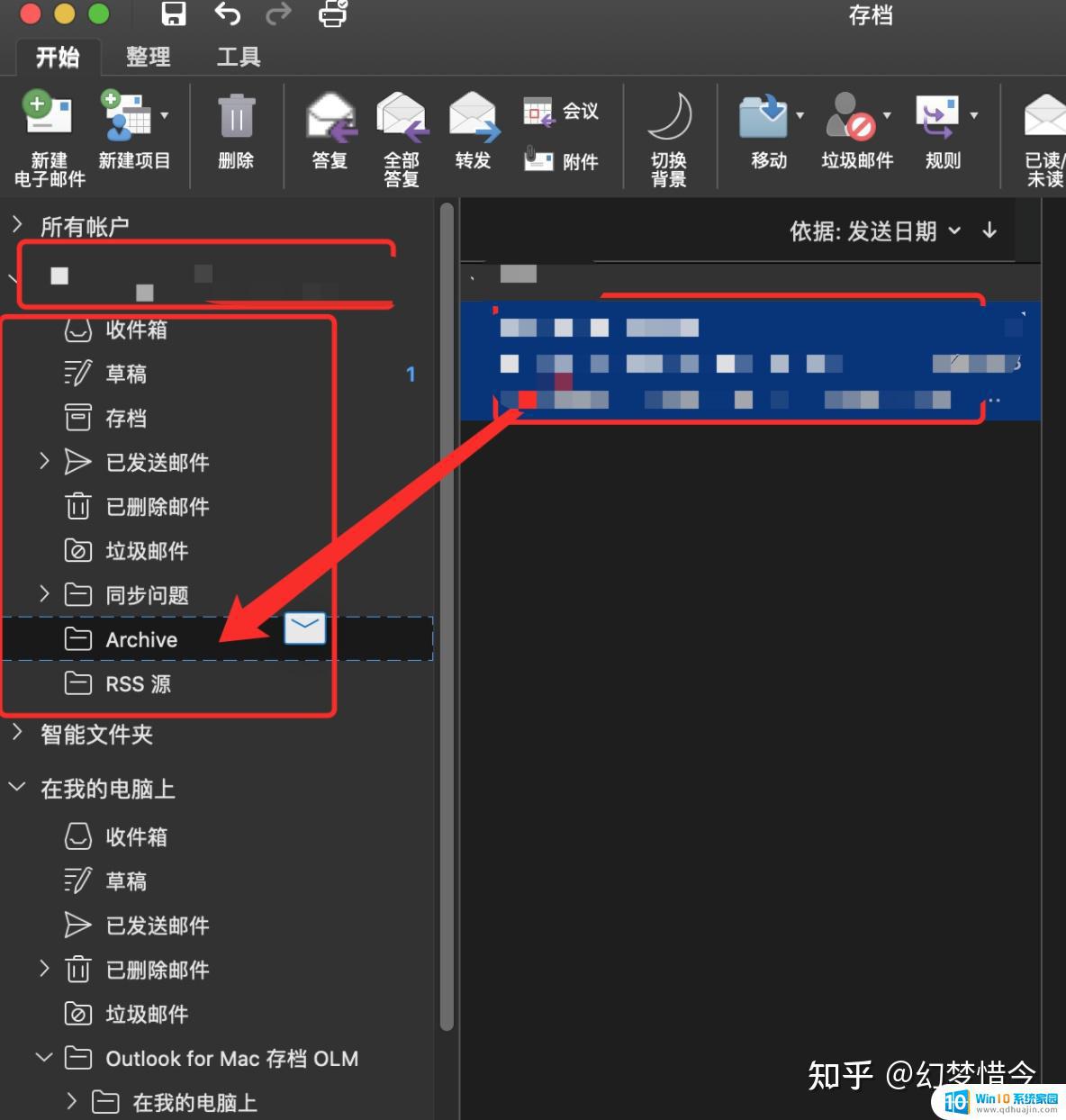 Windows的outlook邮箱存档备份1.打开旧邮箱账户的outlook客户端,点击自己的邮箱收件箱。然后点击左上角文件
Windows的outlook邮箱存档备份1.打开旧邮箱账户的outlook客户端,点击自己的邮箱收件箱。然后点击左上角文件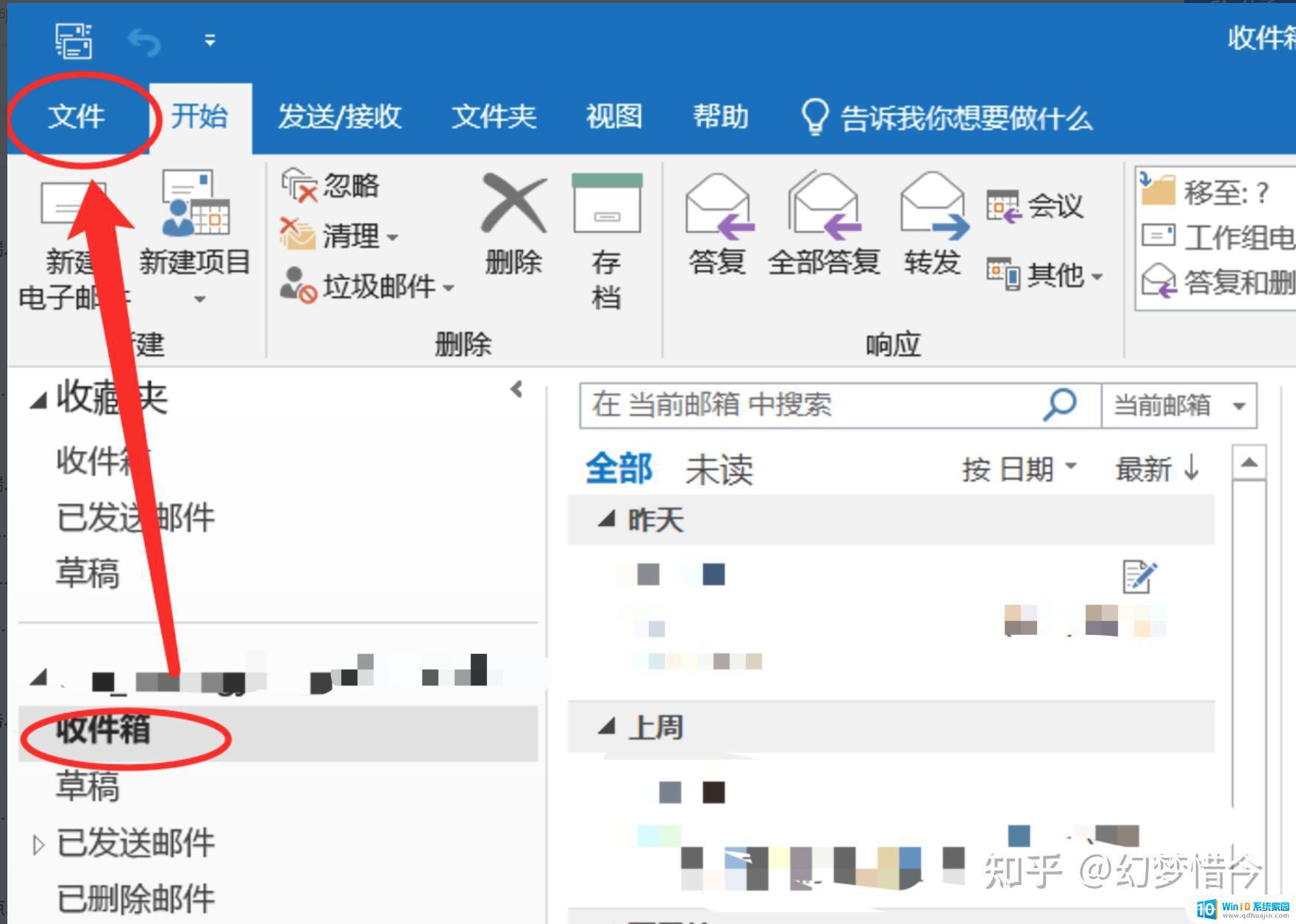 2.点击信息——工具——清理旧项目
2.点击信息——工具——清理旧项目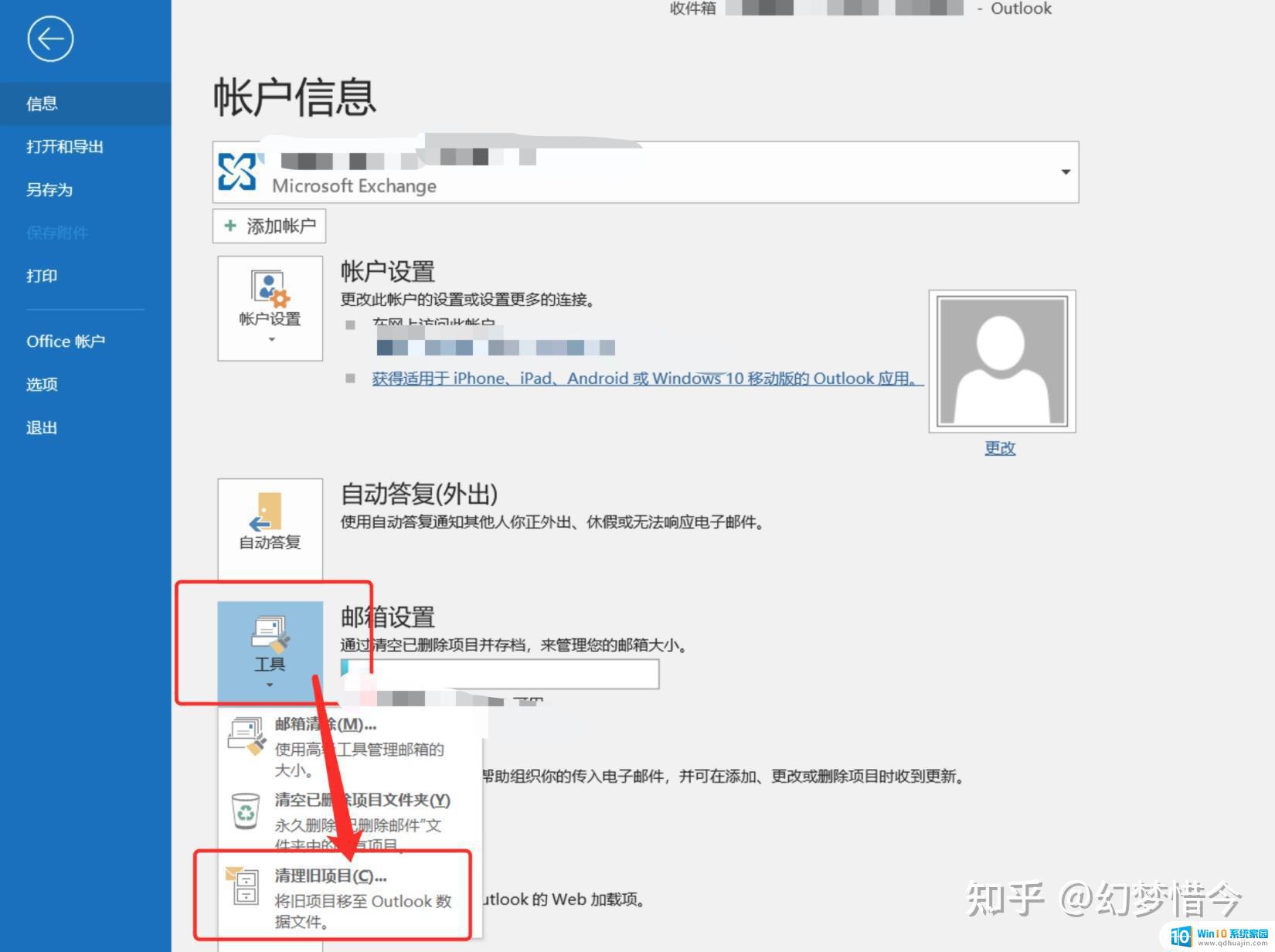 3.确认存档选项按图选择,备份需点到自己的邮件账户@http://xxx.com才能备份所有文件夹,确认时间和存储地方后点击确定。
3.确认存档选项按图选择,备份需点到自己的邮件账户@http://xxx.com才能备份所有文件夹,确认时间和存储地方后点击确定。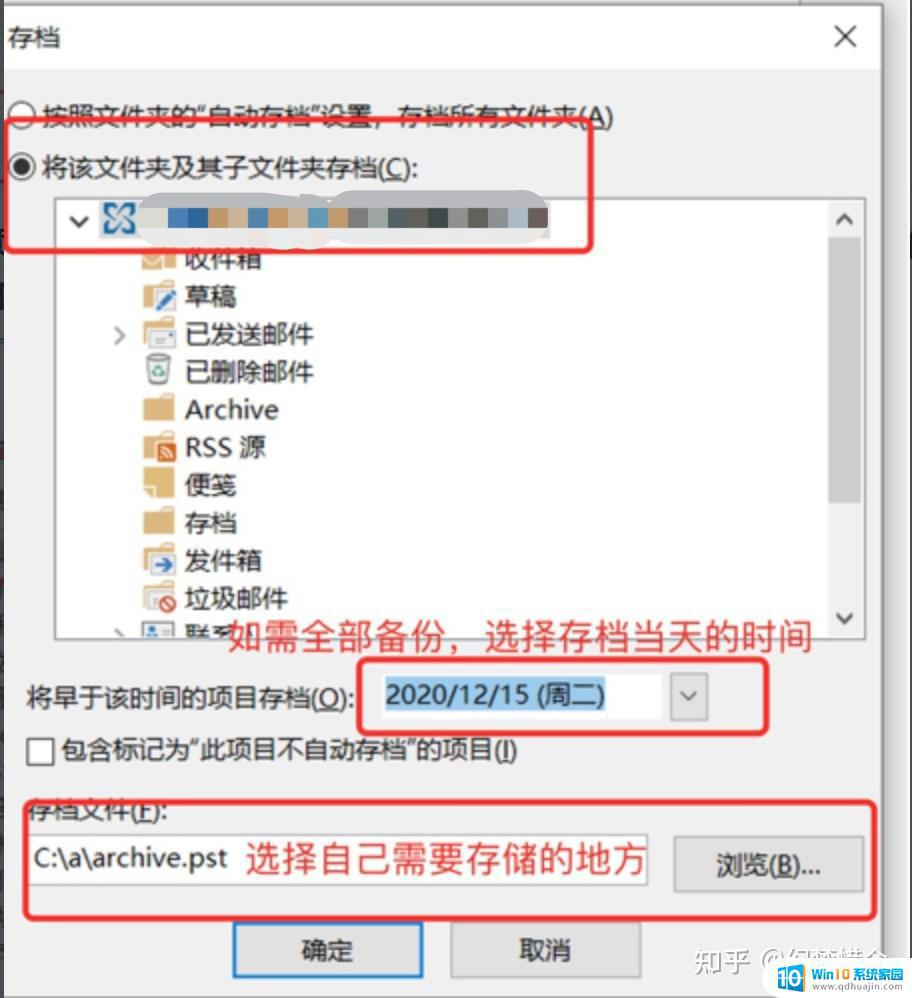
到此已备份为.pst的文件,已备份完成
Windows的outlook邮箱还原1.打开新邮箱账户的outlook客户端,点击左上角文件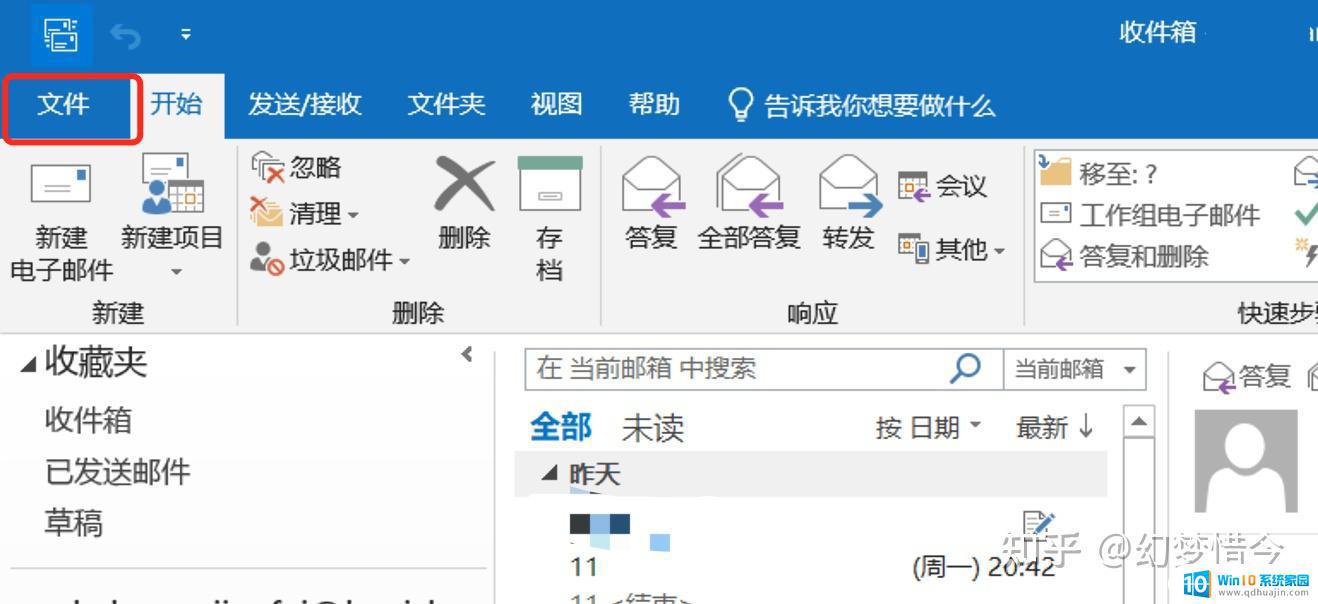 2.点击打开和导出——导入/导出
2.点击打开和导出——导入/导出 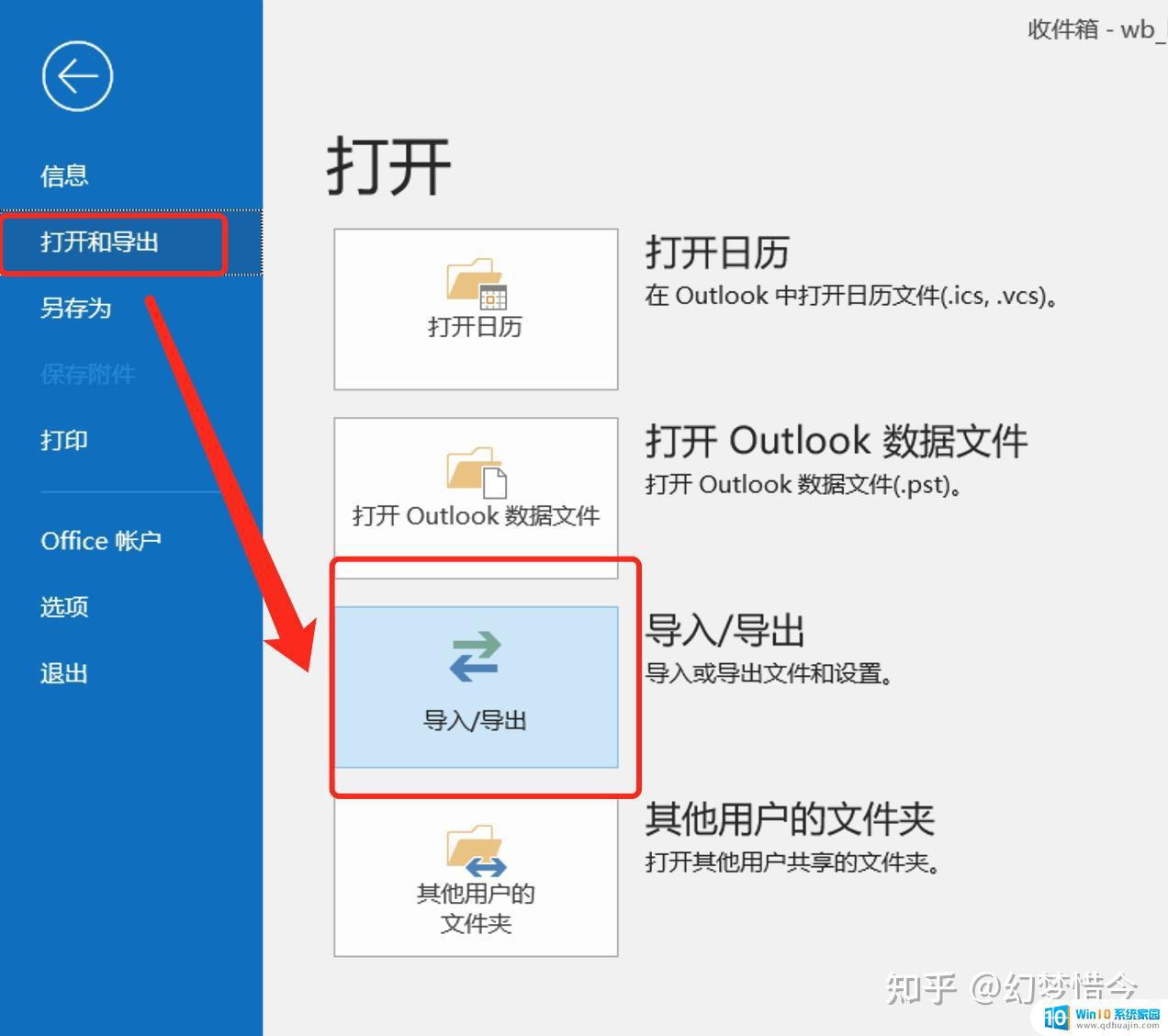
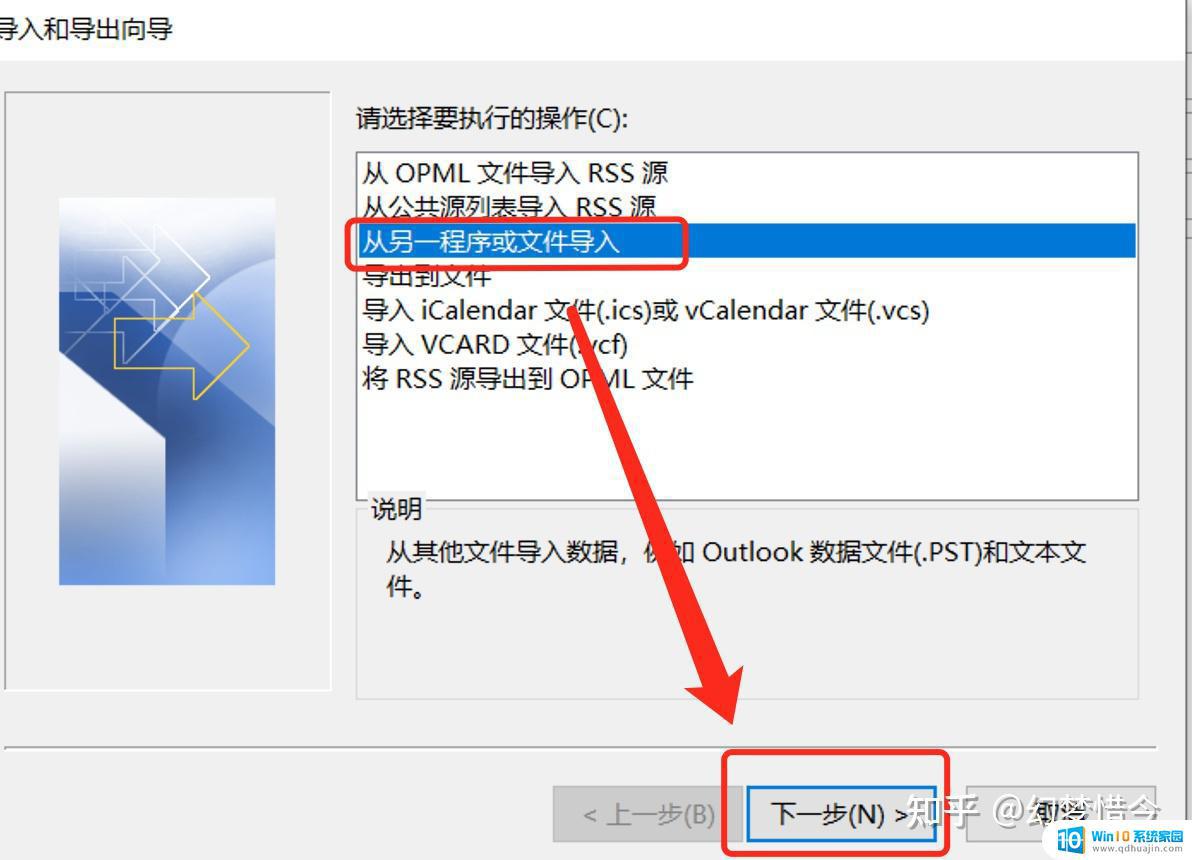 4.选择Outlook数据文件——下一步
4.选择Outlook数据文件——下一步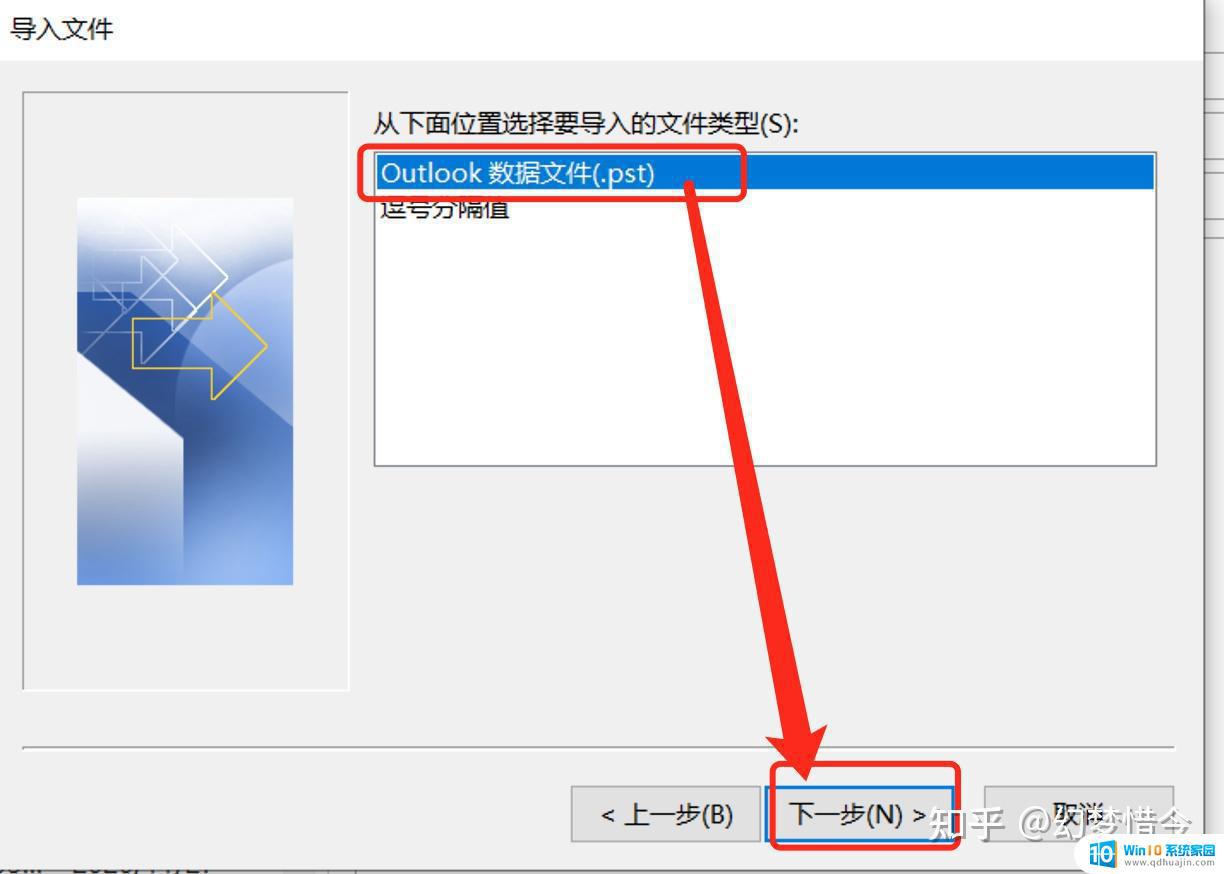 5.点击浏览——选择之前备份的存档文件———允许创建重复项目——下一步
5.点击浏览——选择之前备份的存档文件———允许创建重复项目——下一步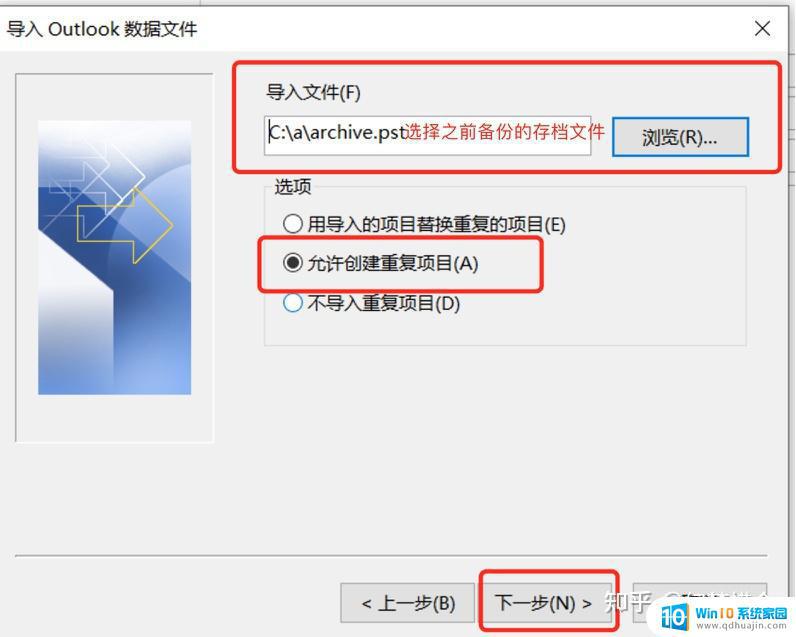 6.选择要导入的文件夹——确认邮箱账户匹配,点击完成即可导入。
6.选择要导入的文件夹——确认邮箱账户匹配,点击完成即可导入。 7.导入后,可直接在邮箱账户中查看对应文件夹邮件。
7.导入后,可直接在邮箱账户中查看对应文件夹邮件。为了保护和备份您的Outlook邮箱中的重要信息,存档到本地是一种非常明智的选择。以下方法可以帮助您快速有效地备份和存档Outlook邮件到本地,以确保您的数据安全有保障。
outlook邮箱如何备份邮件 outlook如何存档到本地相关教程
热门推荐
电脑教程推荐
win10系统推荐
- 1 萝卜家园ghost win10 64位家庭版镜像下载v2023.04
- 2 技术员联盟ghost win10 32位旗舰安装版下载v2023.04
- 3 深度技术ghost win10 64位官方免激活版下载v2023.04
- 4 番茄花园ghost win10 32位稳定安全版本下载v2023.04
- 5 戴尔笔记本ghost win10 64位原版精简版下载v2023.04
- 6 深度极速ghost win10 64位永久激活正式版下载v2023.04
- 7 惠普笔记本ghost win10 64位稳定家庭版下载v2023.04
- 8 电脑公司ghost win10 32位稳定原版下载v2023.04
- 9 番茄花园ghost win10 64位官方正式版下载v2023.04
- 10 风林火山ghost win10 64位免费专业版下载v2023.04